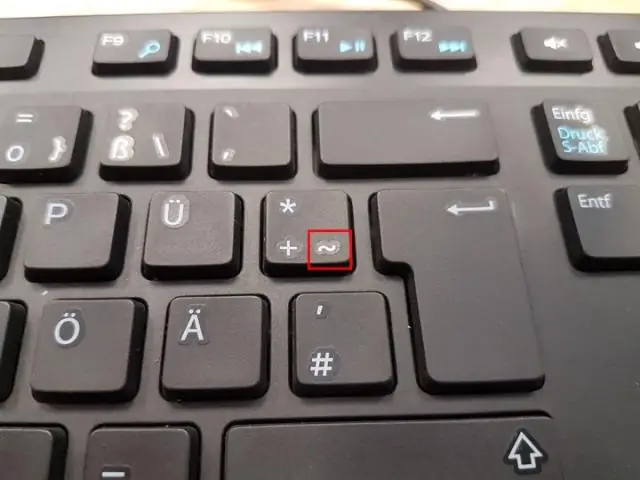
Sisällysluettelo:
- Kirjoittaja Lynn Donovan [email protected].
- Public 2023-12-15 23:46.
- Viimeksi muokattu 2025-06-01 05:08.
Paina Ctrl+Alt+Del avataksesi Windows TaskManager. Jos Task Manager voi avautua, korosta ohjelma, joka ei vastaa, ja valitse Lopeta tehtävä, jonka pitäisi vapauttaa tietokone. Voi silti kestää 10-20 sekuntia, ennen kuin reagoimaton ohjelma lopetetaan sen jälkeen, kun olet valinnut EndTaskin.
Tässä suhteessa, kuinka voit vapauttaa Windows-tietokoneen?
Paina ja pidä painettuna "Ctrl", "Alt" ja "Del" painikkeita tässä järjestyksessä. Tämä saattaa vapauttaa the tietokone , tai tuo esiin vaihtoehdon käynnistää uudelleen, sulkea tai avata tehtävähallinnan. Avaa tehtävienhallinta ja huomaa, jos ohjelma on luettelossa "ei vastaa". Jos sellainen on, napsauta ohjelman otsikkoa ja napsauta "lopeta tehtävä".
Samoin kuinka voit vapauttaa tietokoneesi, kun Control Alt Delete ei toimi? Yrittää Ctrl + Vaihto + Esc to avaa TaskManager, jotta voit tappaa kaikki reagoimattomat ohjelmat. Ei pitäisikään / nämä työ , anna Ctrl + Alt + Dela Lehdistö. Jos Windows ei Vastaa tähän jonkin ajan kuluttua, sinun on suljettava tiukasti Sinun tietokoneesi pitämällä the Virtapainiketta muutaman sekunnin ajan.
Kun pidät tämän mielessä, kuinka voit vapauttaa Windows 10 -tietokoneen?
Jäätyneen tietokoneen vapauttaminen Windows 10:ssä
- Tapa 1: Paina Esc kahdesti.
- Lähestymistapa 2: Paina Ctrl-, Alt- ja Delete-näppäimiä samanaikaisesti ja valitse näkyviin tulevasta valikosta Käynnistä Tehtävienhallinta.
- Lähestymistapa 3: Jos edelliset menetelmät eivät auta, sammuta tietokone painamalla sen virtapainiketta.
Kuinka saan hiiren jäädytyksen pois?
Käynnistä kannettava tietokone uudelleen Paina "Ctrl", "Alt" ja "Delete" samanaikaisesti, jolloin Windows Task Manager -ikkuna avautuu. Pidä "Alt"-näppäintä painettuna ja napauta sitten näppäimistön "U"-näppäintä. Vapauta "Alt"-näppäin. Käynnistä kannettava tietokone uudelleen painamalla näppäimistön "R"-näppäintä.
Suositeltava:
Kuinka poistan BankMobile-tilini jäädytyksen?

HUOMAA: Jos tili on jo jäädytetty tai jos sinulla on ongelmia, sinun on soitettava BankMobile (pankki) nollataksesi kirjautumistunnuksesi/salasanasi. Voit soittaa heille numeroon 1-877-278-1919 puhelimellasi
Kuinka avaat sysinternalit?

SysInternals-työkalujen käyttäminen on yhtä helppoa kuin siirtyminen verkkosivustolle, zip-tiedoston lataaminen kaikkien apuohjelmien kanssa tai yksittäisen sovelluksen zip-tiedoston hankkiminen. Joka tapauksessa pura ja kaksoisnapsauta sitä apuohjelmaa, jonka haluat avata. Se siitä
Kuinka poistat sovelluksen jäädytyksen?

Etsi vain luettelosta prosessi, jonka haluat keskeyttää, napsauta hiiren kakkospainikkeella ja valitse valikosta Keskeytä. Kun olet tehnyt niin, huomaat, että prosessi näkyy keskeytetynä ja korostetaan tummanharmaalla. Voit jatkaa prosessia napsauttamalla sitä uudelleen hiiren kakkospainikkeella ja valitsemalla sitten valikosta jatkaaksesi sitä
Kuinka avaat SIM-kortin Nexus 6:ssa?
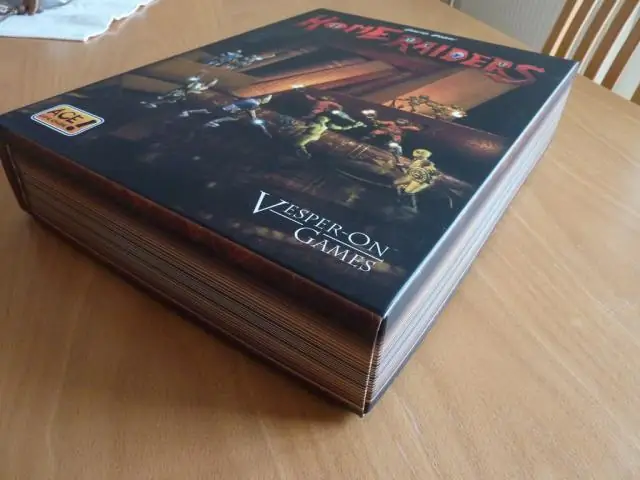
Aseta SIM-kortti - Nexus 6 Aseta SIM-kortin poistotyökalu SIM-lokerossa olevaan reikään. SIM-lokero sijaitsee puhelimen yläreunassa. Paina kevyesti mutta lujasti, kunnes lokero tulee ulos. Aseta SIM-kortti lokeroon. Aseta lokero varovasti takaisin paikkaan ja työnnä se varovasti takaisin puhelimeen
Kuinka avaat Internet Explorerin Macissa?

Internet Explorerin tai PC:n edellyttämien Web-sivustojen käyttäminen Macissa Avaa Safari Macissa. Siirry "Safari" -valikkoon ja valitse "Asetukset" ja siirry sitten "Lisäasetukset" -välilehteen ja valitse "Näytä kehitysvalikko valikkorivillä" -ruutu ja sulje sitten Asetukset
